Panduan Pengguna iPhone
- Selamat Datang
-
- Model disokong
- iPhone 13 mini
- iPhone 13
- iPhone 13 Pro
- iPhone 13 Pro Max
- iPhone 12 mini
- iPhone 12
- iPhone 12 Pro
- iPhone 12 Pro Max
- iPhone 11
- iPhone 11 Pro
- iPhone 11 Pro Max
- iPhone XR
- iPhone XS
- iPhone XS Max
- iPhone X
- iPhone SE (generasi ke-3)
- iPhone SE (generasi ke-2)
- iPhone SE (generasi pertama)
- iPhone 8
- iPhone 8 Plus
- iPhone 7
- iPhone 7 Plus
- iPhone 6s
- iPhone 6s Plus
- Baharu dalam iOS 15
-
- Laraskan kelantangan
- Berbilang tugas dengan Gambar dalam Gambar
- Akses ciri daripada Skrin Kunci
- Lakukan tindakan cepat
- Cari dengan iPhone
- Gunakan AirDrop untuk menghantar item
- Ambil gambar skrin atau rakaman skrin
- Dapatkan maklumat tentang iPhone anda
- Lihat atau tukar seting data selular
- Perjalanan dengan iPhone
-
- Kalkulator
- Kompas
-
- Sediakan FaceTime
- Buat dan terima panggilan
- Cipta pautan FaceTime
- Ambil Live Photo
- Gunakan app lain semasa panggilan
- Buat panggilan FaceTime Kumpulan
- Lihat peserta dalam grid
- Gunakan SharePlay untuk menonton dan mendengar bersama-sama
- Kongsi skrin anda
- Tukar seting video
- Tukar seting audio
- Tambah kesan kamera
- Tinggalkan panggilan atau tukar ke Mesej
- Sekat pemanggil yang tidak diingini
-
- Isikan Butiran Kesihatan dan ID Perubatan anda
- Pantau kestabilan berjalan anda
- Jejak kitaran haid anda
-
- Pengenalan kepada jadual tidur
- Sediakan jadual tidur pertama anda
- Nyahaktifkan penggera dan padamkan jadual tidur
- Tambah atau tukar jadual tidur
- Gunakan iPhone semasa Fokus Tidur anda
- Aktifkan atau nyahaktifkan Fokus Tidur anda dengan cepat
- Tukar Fokus Tidur dan pilihan lain
- Lihat sejarah tidur anda
- Daftar sebagai penderma organ
- Sandarkan data Kesihatan anda
-
- Pengenalan kepada Rumah
- Sediakan aksesori
- Kawal aksesori
- Tambah lebih banyak rumah
- Konfigurasikan HomePod
- Konfigurasikan kamera
- Pengecaman Muka
- Buka kunci pintu anda dengan kunci rumah
- Konfigurasikan penghala
- Cipta dan gunakan suasana
- Kawal rumah anda menggunakan Siri
- Kawal rumah anda dari jauh
- Cipta automasi
- Kongsi kawalan dengan orang lain
-
- Lihat peta
-
- Cari tempat
- Cari tarikan, restoran dan perkhidmatan berdekatan
- Dapatkan maklumat tentang tempat
- Tandakan tempat
- Kongsi tempat
- Nilaikan tempat
- Simpan tempat kegemaran
- Teroka tempat baharu dengan Panduan
- Susun tempat dalam Panduan Saya
- Dapatkan info trafik dan cuaca
- Padamkan lokasi penting
- Cari seting Peta anda dengan cepat
-
- Gunakan Siri, Peta dan widget Peta untuk mendapatkan arah
- Pilih pilihan laluan lain
- Perkara yang anda boleh lakukan semasa mengikuti laluan
- Sediakan laluan kenderaan elektrik
- Dapatkan arah memandu
- Dapatkan arah ke kereta diparkir anda
- Laporkan insiden trafik dalam Peta pada iPhone
- Dapatkan arah berbasikal
- Dapatkan arah berjalan
- Dapatkan arah transit
- Padam arah terbaharu
- Gunakan Peta pada Mac anda untuk mendapatkan arah
- Dapatkan kenderaan
-
- Sediakan Mesej
- Hantar dan terima mesej
- Hantar mesej ke kumpulan
- Hantar dan terima foto, video dan audio
- Terima dan kongsi kandungan
- Animasikan mesej
- Gunakan app iMessage
- Gunakan Memoji
- Hantar kesan Digital Touch
- Hantar, terima dan minta wang menggunakan Apple Cash
- Tukar pemberitahuan
- Sekat, tapis dan laporkan mesej
- Padam mesej
-
- Lihat foto
- Mainkan video dan tayangan slaid
- Padam dan sembunyikan foto dan video
- Edit foto dan video
- Potong panjang video dan laraskan gerakan perlahan
- Edit video mod Sinematik
- Edit Live Photos
- Edit foto mod Potret
- Cipta album foto
- Edit dan susun album
- Tapis dan isih foto dalam album
- Cari dalam Foto
- Kongsi foto dan video
- Lihat foto dan video yang dikongsi dengan anda
- Berinteraksi dengan foto menggunakan Teks Langsung dan Pencarian Visual
- Tonton memori
- Peribadikan memori
- Cari orang dalam Foto
- Tunjukkan orang atau tempat kurang kerap
- Layari foto mengikut lokasi
- Gunakan Foto iCloud
- Kongsi foto dengan Album Dikongsi iCloud
- Import foto dan video
- Cetak foto
-
- Layari web
- Sesuaikan seting Safari anda
- Tukar tataletak
- Cari tapak web
- Gunakan tab dalam Safari
- Tandakan halaman web kegemaran
- Simpan halaman ke Senarai Bacaan
- Lihat pautan yang dikongsi dengan anda
- Isi borang secara automatik
- Dapatkan sambungan
- Sembunyikan iklan dan gangguan
- Layari web secara peribadi
- Kosongkan cache anda
- Gunakan Sembunyikan E-mel Saya
- Pintasan
- Saham
- Petua
-
- Simpan kad dan pas dalam Wallet
- Sediakan Apple Pay
- Gunakan Apple Pay untuk bayaran tanpa sentuhan
- Gunakan Apple Pay dalam app, Klip App dan Safari
- Gunakan Apple Cash
- Gunakan Apple Card
- Uruskan kad dan aktiviti
- Bayar transit
- Gunakan kunci digital
- Gunakan kad ID pelajar
- Gunakan lesen memandu atau ID negeri anda
- Tambah dan gunakan pas
- Uruskan pas
- Gunakan kad pemvaksinan COVID-19
-
- Kongsi sambungan internet anda
- Benarkan panggilan telefon pada iPad, iPod touch dan Mac anda
- Serahkan tugas antara peranti
- Strim video, foto dan audio secara wayarles ke Mac
- Potong, salin dan tampal antara iPhone dan peranti lain
- Sambungkan iPhone dan komputer anda menggunakan kabel
- Selaraskan iPhone dengan komputer anda
- Pindahkan fail antara iPhone dan komputer anda
-
- Pengenalan kepada CarPlay
- Sambung ke CarPlay
- Gunakan Siri
- Gunakan kawalan terbina dalam kenderaan anda
- Dapatkan arah pusingan demi pusingan
- Laporkan insiden trafik
- Tukar paparan peta
- Buat panggilan telefon
- Main muzik
- Lihat kalendar anda
- Hantar dan terima mesej teks
- Umumkan mesej teks masuk
- Mainkan podcast
- Mainkan buku audio
- Dengar cerita berita
- Kawal rumah anda
- Gunakan app lain dengan CarPlay
- Susun semula ikon pada Utama CarPlay
- Tukar Seting dalam CarPlay
-
- Bermula dengan ciri kebolehcapaian
-
-
- Aktifkan dan berlatih menggunakan VoiceOver
- Tukar seting VoiceOver anda
- Pelajari gerak isyarat VoiceOver
- Kendalikan iPhone menggunakan gerak isyarat VoiceOver
- Kawal VoiceOver menggunakan rotor
- Gunakan papan kekunci atas skrin
- Tulis dengan jari anda
- Gunakan VoiceOver dengan papan kekunci luaran Apple
- Gunakan paparan braille
- Taipkan braille atas skrin
- Sesuaikan gerak isyarat dan pintasan papan kekunci
- Gunakan VoiceOver dengan peranti penuding
- Gunakan VoiceOver untuk imej dan video
- Gunakan VoiceOver dalam app
- Zum
- Paparan & Saiz Teks
- Pergerakan
- Kandungan Dituturkan
- Perihalan Audio
-
-
- Gunakan perlindungan keselamatan dan privasi terbina dalam
-
- Pastikan Apple ID anda selamat
- Daftar masuk dengan Apple
- Isi kata laluan kukuh secara automatik
- Tukar kata laluan yang lemah atau diceroboh
- Lihat kata laluan anda dan maklumat berkaitan
- Kongsi kata laluan dengan AirDrop secara selamat
- Jadikan kata laluan anda tersedia pada semua peranti anda
- Isi kod pengesahan secara automatik
- Isi kod laluan SMS secara automatik
- Urus pengesahan dua faktor untuk Apple ID anda
-
- Kawal akses kepada maklumat dalam app
- Kawal akses kepada ciri perkakasan
- Kawal keizinan penjejakan app pada iPhone
- Kawal maklumat lokasi yang anda kongsi
- Aktifkan Geganti Peribadi iCloud
- Cipta dan urus alamat Sembunyikan E-mel Saya
- Gunakan alamat rangkaian peribadi
- Kawal cara Apple menghantar pengiklanan kepada anda
- Hak Cipta
Lihat rekod kesihatan dalam Kesihatan pada iPhone
Selepas anda menyediakan muat turun rekod kesihatan daripada penyedia penjagaan kesihatan, rekod anda dimuat turun ke iPhone anda dengan selamat dan secara automatik, yang tersedia untuk dilihat dalam app Kesihatan ![]() .
.
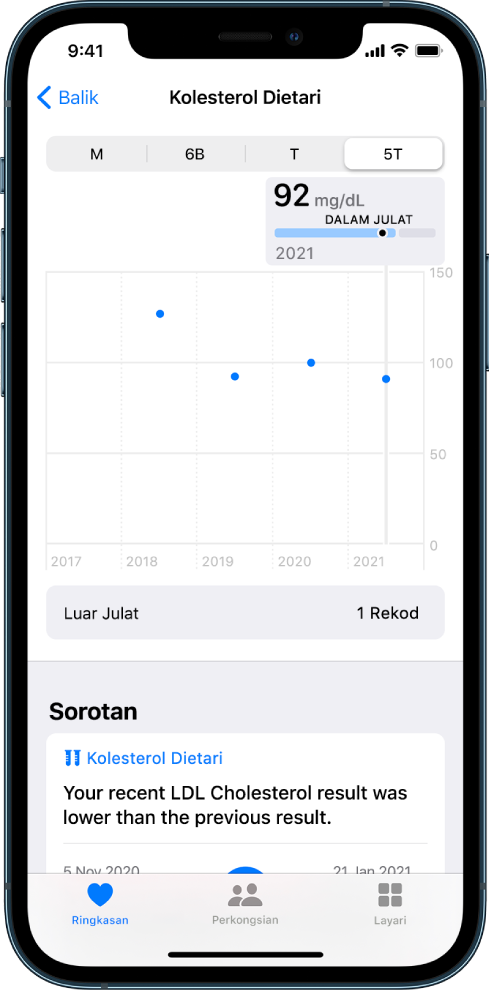
Lihat rekod kesihatan anda
Ketik Layari di bahagian kanan bawah untuk memaparkan skrin Kategori Kesihatan, kemudian lakukan salah satu daripada berikut:
Ketik medan carian, kemudian masukkan nama kategori rekod kesihatan (seperti vital klinikal) atau jenis data tertentu (seperti tekanan darah).
Skrol ke bawah, kemudian ketik kategori (seperti Alergi atau Vital Klinikal) di bawah Rekod Kesihatan.
Skrol ke bawah, kemudian taipkan nama organisasi tertentu.
Untuk melihat butiran lanjut, ketik sebarang bahagian yang anda nampak ![]() .
.
Pin keputusan makmal penting
Anda boleh pinkan keputusan supaya keputusan kelihatan di bahagian atas skrin Keputusan Makmal untuk akses cepat.
Ketik Layari di bahagian kanan bawah, skrol ke bawah, kemudian ketik Keputusan Makmal.
Lakukan mana-mana daripada berikut:
Leret ke kanan pada keputusan, kemudian ketik
 .
.Sentuh dan tahan keputusan, kemudian ketik Pinkan Makmal ini.
Kongsi rekod kesihatan anda dengan app lain
App pihak ketiga boleh meminta akses kepada rekod kesihatan anda. Sebelum anda memberikan akses, pastikan anda mempercayai app tersebut dengan rekod anda.
Untuk memberikan akses, pilih kategori untuk dikongsi—seperti alahan, ubat, atau imunisasi—apabila diminta.
Pilih sama ada untuk memberikan akses kepada rekod kesihatan semasa dan masa hadapan atau hanya kepada rekod semasa anda.
Jika anda memilih untuk berkongsi hanya rekod semasa, anda diminta untuk memberikan akses apabila rekod baharu dimuat turun ke iPhone anda.
Untuk berhenti berkongsi rekod kesihatan dengan app, nyahaktifkan keizinannya untuk membaca data daripada Kesihatan.
Padam organisasi dan rekodnya daripada iPhone
Ketik gambar profil atau parap anda di bahagian kanan atas, kemudian ketik Rekod Kesihatan.
Jika anda tidak melihat gambar profil atau parap anda, ketik Ringkasan atau Layari di bahagian bawah skrin, kemudian skrol ke bahagian atas halaman.
Ketik nama organisasi, kemudian ketik Keluarkan Akaun.